Se você não sabe usar o PowerShell, ou sePara simplificar o que você está tentando realizar com um script ou comando, um módulo do PowerShell é uma boa maneira de fazer isso. Você pode instalar praticamente qualquer módulo no PowerShell, no entanto, como uma camada de segurança adicional, ele será avisado se o módulo for de um repositório não confiável. Isso não é um problema. Você pode descartar o aviso ou apenas adicionar o repositório como um repositório confiável no PowerShell. É bem simples Tudo que você precisa é o nome do repositório que você deseja adicionar.
Nome do Repositório
Se você já sabe o nome do repositórioda qual você deseja instalar os módulos, pule para a próxima seção. Se você souber apenas o nome do módulo que deseja instalar, mas não o nome do repositório de origem, será necessário encontrar o nome. Isso também é simples.
Abra o PowerShell e digite o seguinte comando;
Sintaxe:
Find-Module -Name "Module Name"
Substitua Module Name pelo nome do módulo que você deseja instalar.
Exemplo:
Find-Module -Name "BurntToast"

Pode demorar alguns segundos para o PowerShell encontrar o nome do repositório, mas, quando o fizer, retornará o número da versão, o nome do módulo e, é claro, o nome do repositório.
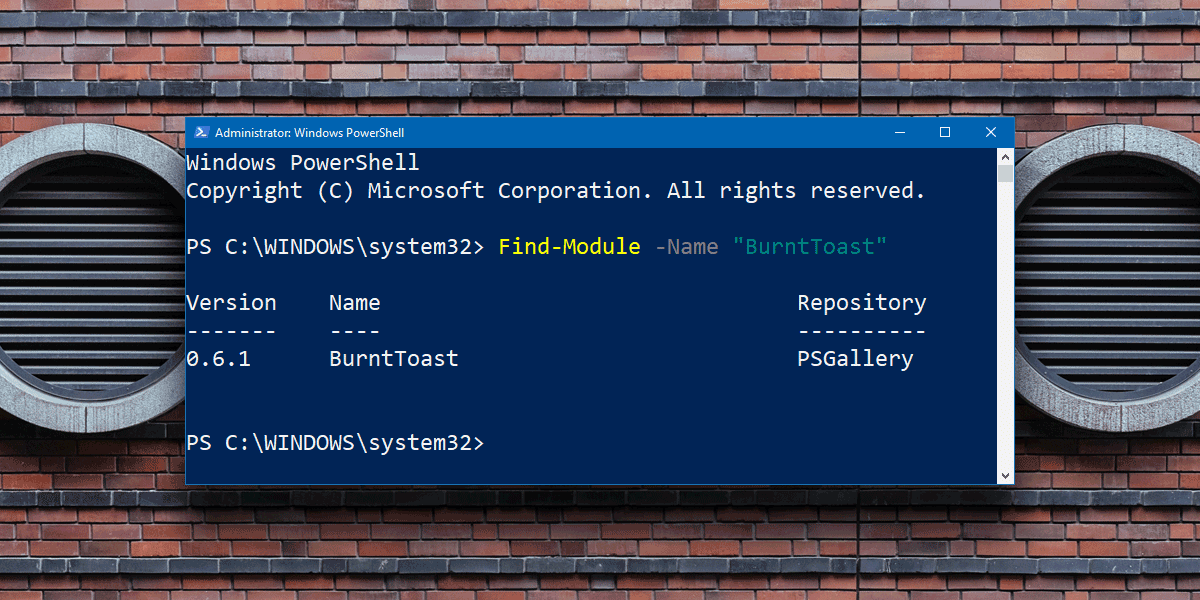
Agora que você conhece o nome do repositório, pode adicioná-lo como um repositório confiável no PowerShell.
Repositório Confiável no PowerShell
Para adicionar um repositório confiável no PowerShell, execute o seguinte comando;
Sintaxe:
Set-PSRepository -Name "Repository Name" -InstallationPolicy Trusted
Exemplo:
Set-PSRepository -Name "PSGallery" -InstallationPolicy Trusted
Remover repositório confiável
Use o seguinte comando para remover um repositório confiável no PowerShell;
Sintaxe:
Unregister-PSRepository -Name "Repository Name"Exemplo:
Unregister-PSRepository -Name "PSGallery"Por que adicionar um repositório?
Você não deve adicionar todos os repositórios quevocê instala um módulo como um repositório confiável. A única boa razão para adicionar um repositório confiável ao PowerShell é se você planeja instalar itens regularmente. Se você só baixar itens de vez em quando, basta responder ao prompt de confirmação que você vê quando instala o item.
Também é uma boa ideia editar os repositóriosvocê adicionou. Eles podem ser adicionados e, de um ponto de segurança, você não deve ter aqueles de que não precisa. Para obter uma lista de todos os repositórios confiáveis no PowerShell, execute o seguinte comando;
Get-PSRepository
Um módulo, uma vez instalado, será executado sem nenhumproblemas Ele não solicitará uma confirmação sempre que você o usar, portanto, o repositório ao qual ele pertence não precisa necessariamente ser adicionado como confiável.













Comentários